Correction erreur lors de l’installation de New Edge dans Windows 10
Le Microsoft Edge basé sur Chromium est enfin disponible au téléchargement. La version actuelle du nouveau navigateur Edge ressemble beaucoup au navigateur Chrome et possède la plupart des fonctionnalités incluses dans Chrome.
Trouvez et réparez automatiquement les erreurs de Windows grâce à l'outil de réparation de PC
Reimage est un excellent outil de réparation qui détecte et répare automatiquement différents problèmes du système d'exploitation Windows. Avoir cet outil protégera votre PC contre les codes malveillants, les défaillances matérielles et plusieurs autres bugs. En outre, cela vous permet également d'utiliser votre appareil au maximum de ses capacités et de ses performances.
- Étape 1: Télécharger l'outil de réparation et d'optimisation des PC (Windows 11, 10, 8, 7, XP, Vista - Certifié Microsoft Gold).
- Étape 2: Cliquez sur "Démarrer l'analyse" pour trouver les problèmes de registre de Windows qui pourraient être à l'origine des problèmes du PC.
- Étape 3: Cliquez sur "Réparer tout" pour résoudre tous les problèmes.
Le téléchargement et l’installation du nouvel Edge sur Windows 10 sont faciles et ne prennent pas beaucoup de temps. Cependant, vous pouvez rencontrer l’une des erreurs suivantes lors de l’installation d’Edge sur Windows 10.
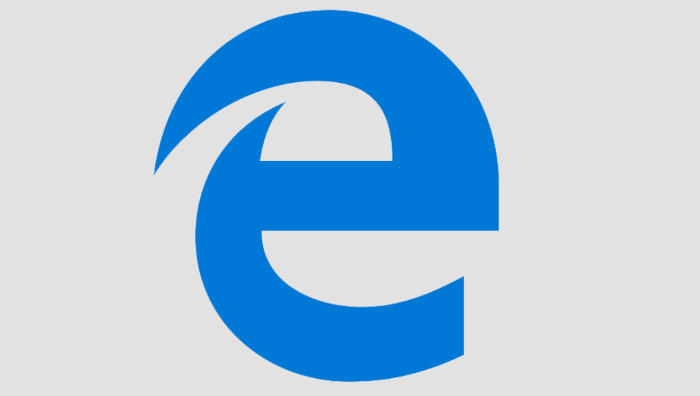
Si le nouveau programme d’installation d’Edge génère l’une des erreurs mentionnées ci-dessous, vous devriez être en mesure de corriger l’erreur et d’installer Edge en utilisant ces solutions.
<₹ Erreur 1
Erreur 3 ou 0x80040154 ou nous ne pouvons pas installer Edge sur cette version de Windows
L’erreur apparaît lorsque vous essayez d’installer le nouvel Edge sur une version non prise en charge du système d’exploitation Windows. Autrement dit, l’erreur apparaît lorsque vous essayez d’installer Windows 7, Windows 8/8.1 et Windows 10 32 bits. Le nouvel Edge ne prend actuellement en charge que Windows 10 64 bits.
Une mise à jour récente de Windows 10 peut également être à l’origine de l’erreur. Désinstallez Edge via l’application Paramètres, téléchargez une nouvelle copie et installez-la.
<₹ Erreur 2
Erreur 3 ou 0x80080005
Une ou plusieurs clés de registre manquantes provoquent l’erreur 3 ou 0x80080005. La désinstallation et la réinstallation d’Edge devraient résoudre le problème.
<₹ Erreur 3
Erreur 7 ou 0x8020006F
Cette erreur est facile à corriger. Désactivez simplement le mode Jeu en accédant à l’application Paramètres \u0026 gt; Jeux \u0026 gt; Mode jeu, puis réessayez d’installer.
<₹ Erreur 4
Erreur 1603 ou 0x00000643
L’exécution de ce correctif Microsoft devrait résoudre l’erreur 1603 ou 0x00000643. Sinon, désinstallez et réinstallez Edge.
<₹ Erreur 5
Erreur 0x80070070
Un espace disque insuffisant est responsable de l’erreur 0x80070070 dans le nouveau Edge. Libérez de l’espace disque sur le lecteur système (le lecteur Windows 10), puis essayez à nouveau d’exécuter le fichier d’installation Edge.
<₹ Erreur 6
Erreur 0x8020006E ou 0x80200059
Vous obtenez l’erreur 0x8020006E ou 0x80200059 lorsque l’administrateur de votre organisation ou de votre PC a empêché l’installation et la mise à jour des programmes.
<₹ Erreur 7
Erreur 0x80200068 ou 0x80200065 ou 0x80200067
Ces erreurs peuvent être dues à une batterie faible ou au mode d’économie d’énergie. Connectez votre PC à une source d’alimentation, puis désactivez le mode d’économie d’énergie (cliquez sur l’icône de la batterie dans la barre des tâches, puis déplacez le curseur).
<₹ Erreur 8
Un problème est survenu lors de l’installation de Microsoft Edge
Selon Microsoft, le message «Un problème est survenu lors de l’installation de Microsoft Edge» apparaît lorsque vous essayez d’exécuter la configuration Edge directement à partir d’un autre navigateur Web. La solution consiste à accéder au dossier contenant le fichier d’installation Edge téléchargé et à l’exécuter à partir de là.
